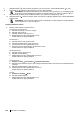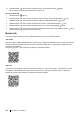Users Guide
Pochopení menu tiskárny
223
5 Budete-li požádáni, nainstalujte ovladač tiskárny na počítač. Pokud budete požádáni o heslo správce nebo
potvrzení, napište heslo nebo vydejte potvrzení.
6 Proveďte další kroky ve wizardu a a klikněte na Finish.
7 Vytiskněte testovací stránku a zkontrolujte instalaci tisku.
a Klikněte na Start Devices and Printers (Start Control Panel Hardware and Sound
Printers pro Windows Vista a Windows Server 2008).
Pro Windows 8 a Windows Server 2012:
V režimu Desktop klikněte pravým tlačítkem myši v levém dolním rohu obrazovky a pak klikněte na
Control Panel Hardware and Sound (Hardware pro Windows Server 2012) Devices and Printers.
b Klikněte pravým tlačítkem myši na tiskárnu, kterou jste právě vytvořili, a potom klikněte na Printer
properties (Properties pro Windows Vista a Windows Server 2008).
c Na záložce General klikněte na Print Test Page. Když se testovací stránka úspěšně vytiskne, je instalace
hotová.
Tisk s funkcí Wi-Fi Direct™
Tato kapitola obsahuje informace o tisku Wi-Fi Direct. Wi-Fi Direct umožňuje přímo připojit Wi-Fi mobilní zařízení,
např. počítač, smartphone nebo tablet, k tiskárně přes Wi-Fi síť. S Wi-Fi Direct můžete přímo tisknout dokumenty,
fotografie nebo e-maily na svých Wi-Fi mobilních zařízeních bez bezdrátového přístupového bodu.
POZNÁMKA: Wi-Fi Direct je k dispozici, když je nainstalován volitelný bezdrátový adaptér.
POZNÁMKA: Wi-Fi Direct je k dispozici, i když je tiskárna připojena k přípojce bezdrátové sítě s použitím
volitelného bezdrátového adaptéru.
POZNÁMKA: Přes síť Wi-Fi Direct lze používat jen tiskovou funkci.
POZNÁMKA: Maximální počet zařízení, která lze připojit přes síť Wi-Fi Direct, je 1.
POZNÁMKA: Pomocí sítě Wi-Fi Direct tiskárny nemůžete připojit mobilní zařízení k internetu.
POZNÁMKA: V závislosti na zařízení se kanál použitý pro připojení zařízení k tiskárně přes Wi-Fi Direct
může lišit od kanálu používaného tiskárnou pro připojení k síti pomocí režimu infrastruktury Wi-Fi. V takovém
případě nemusí správně fungovat současné spojení s Wi-Fi Direct a režimem infrastruktury Wi-Fi.
Instalace Wi-Fi Direct
Chcete-li používat Wi-Fi Direct, musíte nejprve provést nastavení Wi-Fi Direct z ovládacího panelu tiskárny. Chcete-li
připojit mobilní zařízení k tiskárně přes Wi-Fi Direct, vyberte SSID tiskárny ze seznamu bezdrátových sítí v mobilním
zařízení a zadejte heslovou frázi potřebnou pro připojení.
Instalace tiskárny
1 Stiskněte tlačítko (Menu).
2 Stiskněte tlačítko , dokud nebude zvýrazněno Admin Settings, a pak stiskněte tlačítko (Set).
3 Stiskněte tlačítko , dokud nebude zvýrazněno Network, a pak stiskněte tlačítko (Set).
4 Stiskněte tlačítko , dokud nebude zvýrazněno Wi-Fi Direct, a pak stiskněte tlačítko (Set).
5 Stiskněte tlačítko , dokud nebude zvýrazněno Wi-Fi Direct, a pak stiskněte tlačítko (Set).
6 Stiskněte tlačítko , dokud nebude zvýrazněno Enable, a pak stiskněte tlačítko (Set).
Když se zobrazí vyskakovací hlášení o zařízeních, stiskněte tlačítko (Set) a zvolte Close.
7 Stiskněte tlačítko , dokud nebude zvýrazněno Group Role, a pak stiskněte tlačítko (Set).
8 Stiskněte tlačítko pro volbu Group Owner, a pak stiskněte tlačítko (Set).